
In iOS 16 und den Folgeversionen hat Apple eine Reihe wichtiger Verbesserungen an seiner Wetter-App vorgenommen. Eine der bedeutendsten Verbesserungen besteht darin, dass jedes Panel angeklickt werden kann, um detailliertere Wettervorhersageinformationen anzuzeigen. Darüber hinaus hat Apple eine Option hinzugefügt, um Informationen zu Einstellungen für Extremwetterwarnungen abzurufen. Durch diese Einstellungen können Benutzer rechtzeitig über extreme Wetterbedingungen informiert werden, die auftreten können.
Bevor Sie die Wetter-App verwenden, müssen Sie ihr erlauben, auf Ihre Standortinformationen zuzugreifen. Dadurch soll sichergestellt werden, dass die App Ihren Standort genau erfasst, bevor Extremwetterwarnungen aktiviert werden. Bitte erteilen Sie der Wetter-App in den Einstellungen die Berechtigung, auf Ihren Standort zuzugreifen.
Öffnen Sie die Einstellungen-App auf Ihrem iPhone. Scrollen Sie dann nach unten und tippen Sie auf die Wetteroption. Klicken Sie dann auf die Option „Standort“. Wählen Sie unter Standortzugriff zulassen die Option Immer aus.
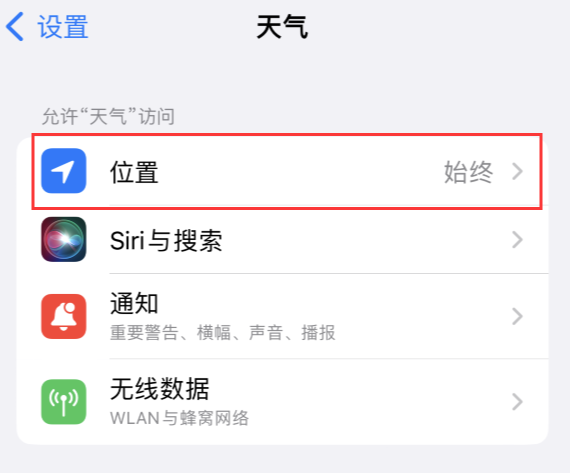
Öffnen Sie die Wetter-App und suchen Sie nach der Städteliste. Klicken Sie oben rechts auf die Schaltfläche „…“ und wählen Sie im Dropdown-Menü die Benachrichtigungsoption aus. Dadurch werden Extremwetterwarnungen ermöglicht.
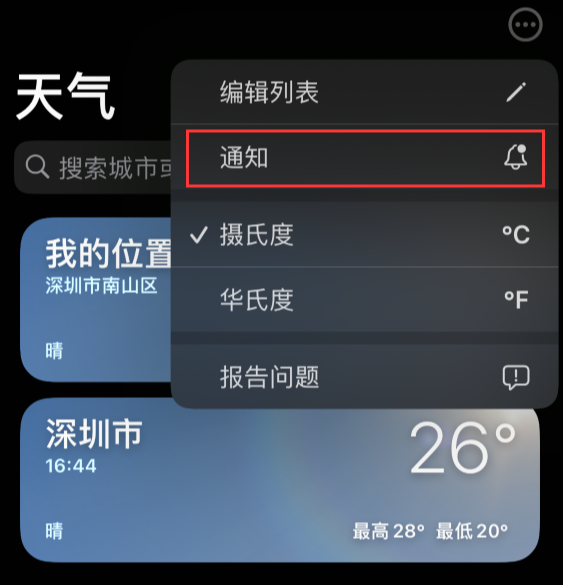
Beim ersten Einrichten erhalten Sie möglicherweise eine wichtige Warnung, dass bald eine akustische Aufforderung abgespielt wird. Klicken Sie bitte auf die Schaltfläche „Weiter“, um fortzufahren.
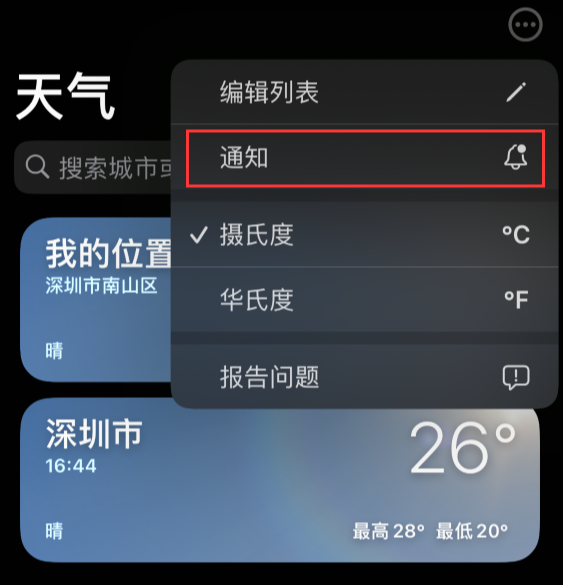
Als nächstes müssen wir auf die Benachrichtigungsleiste oben auf dem Bildschirm klicken und dann die Benachrichtigung „Extremes Wetter“ oder „Niederschlagsintensität in der nächsten Stunde“ auswählen. Klicken Sie abschließend auf die Schaltfläche „Fertig“, um die Einstellungen zu speichern. Auf diese Weise haben wir die entsprechende Benachrichtigungsfunktion erfolgreich aktiviert.
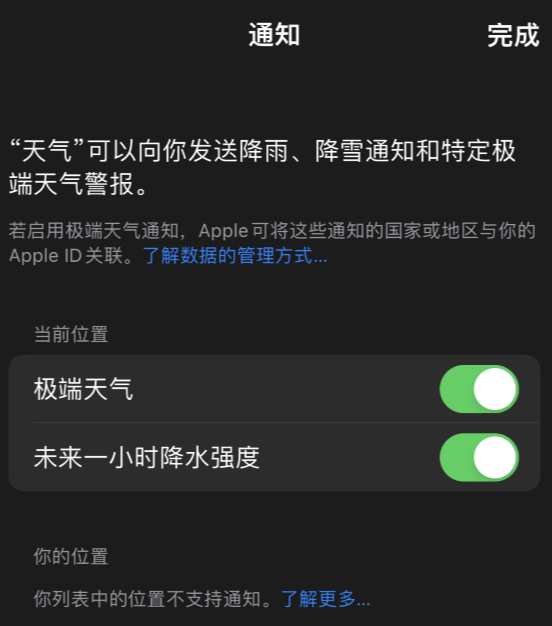
Auch wenn Ihr iPhone stummgeschaltet ist oder der Modus „Nicht stören“ aktiviert ist, werden Extremwetterwarnungen weiterhin als Ton abgespielt und auf dem Sperrbildschirm angezeigt.
Wenn in der Nähe eine Extremwetterwarnung ausgegeben wird, erhalten Sie entsprechende Benachrichtigungen, sodass Sie sich im Voraus über größere Regenfälle, Überschwemmungen, Hurrikane, Hitzewellen, Tornados und andere Wetterbedingungen informieren können.
Das obige ist der detaillierte Inhalt vonSo aktivieren Sie „Extreme Wetter'-Benachrichtigungen auf dem iPhone: Tipps für iOS 16. Für weitere Informationen folgen Sie bitte anderen verwandten Artikeln auf der PHP chinesischen Website!




